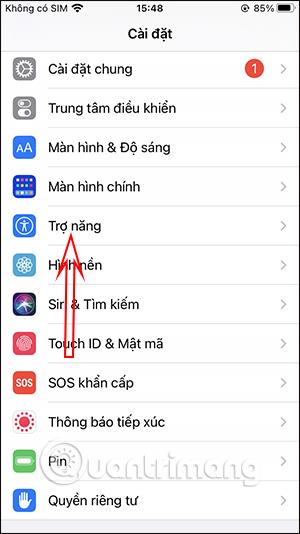Rychlé vypnutí obrazovky iPhone dotykem je velmi jednoduché, když k vypnutí obrazovky nepotřebujete stisknout pevné tlačítko. Ve skutečnosti můžete změnit čas vypnutí obrazovky iPhone , ale někdy chcete vypnout obrazovku iPhone dříve, než dosáhne nastaveného času vypnutí obrazovky. Pokud ano, stačí nám podržením tlačítka Domů rychle vypnout obrazovku iPhonu a máte hotovo. Níže uvedený článek vám ukáže, jak klepnutím vypnout obrazovku iPhone.
Pokyny pro vypnutí obrazovky dotykem tlačítka Domů
Krok 1:
Nejprve klikněte na Instalovat na iPhone. Poté v rozhraní nastavení zařízení klikněte na Usnadnění . Přepněte se do nového rozhraní, klikněte na Dotyk v sekci Fyzické a pohybové.


Krok 2:
V této části klepnete na AssistiveTouch a poté aktivujete tuto možnost pro zapnutí virtuálního tlačítka Domů na iPhone. Pokud jste povolili virtuální tlačítko Domů, přejděte níže. Dále v tomto rozhraní klikněte na Nastavení stisknutím a podržením .


Krok 3:
Nyní existuje mnoho akcí, které je třeba provést, když podržíte virtuální tlačítko Domů, klikneme na Zámek obrazovky . Pokračujte v tažení nahoru a objeví se sekce Hold Time, kde můžete nastavit dobu provedení akce.


Znaménko plus použijeme ke zvýšení doby výdrže a stisknutím znaménka mínus dobu výdrže snížíme. Minimální doba zdržení je 0,20 sekundy.
Když tedy ve správný nastavený čas stisknete virtuální tlačítko Domů, obrazovka se okamžitě vypne.

Video tutoriál pro rychlé vypnutí obrazovky iPhone